Windows 7-mu Bermasalah? Inilah Cara Repair Windows 7 untuk Pemula Tanpa Instal Ulang
24 April 2020 by Mohammad Syahrial
Mengapa Harus Repair Windows?
Kerusakan komputer bukan hanya berasal dari perangkat kerasnya saja, tapi bisa juga diakibatkan oleh kerusakan pada perangkat lunak, salah satunya sistem operasi. Sistem operasi yang bertugas untuk mengoperasikan perangkat keras bisa bermasalah karena banyak faktor. Bisa karena rusaknya registry-registry pada Windows, terkena malware, driver yang tidak kompatibel dengan sistem operasi, dan masih banyak faktor lainnya.
Tanda yang menunjukkan bahwa sistem operasi Windows 7 di PC atau laptop kamu rusak adalah setelah proses booting, bukannya masuk ke desktop atau tampilan login, layar laptop atau PC justru hanya berwarna hitam. Jika sudah begini, solusi terbaik untuk memperbaikinya adalah menerapkan cara repair windows 7 pada laptop atau PC.
Cara Repair Windows 7
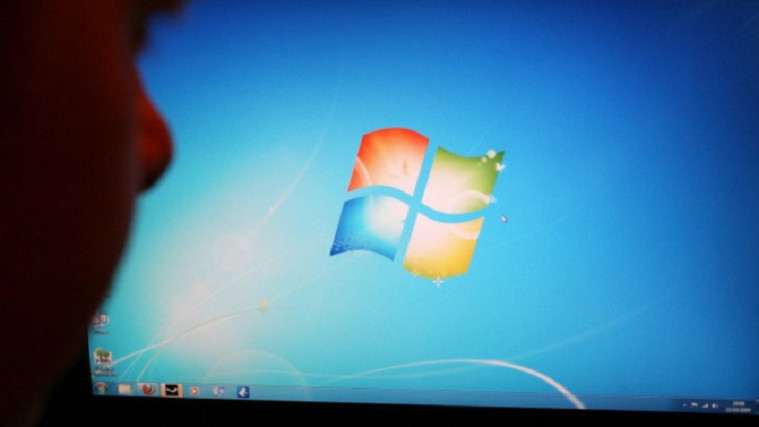
Jika terjadi eror atau crash pada Windows 7 di laptop atau PC, jangan buru-buru melakukan instal ulang, karena kamu bisa membereskannya dengan me-repair-nya saja. Dengan melakukan repair, file sistem operasi Windows 7 yang hilang atau rusak bisa terganti atau diperbaiki.
Untuk melakukan repair, kamu harus menyiapkan CD/DVD Instalasi Windows 7. Selain itu, pastikan juga tidak ada perangkat eksternal seperti flashdisk atau harddisk eksternal yang terhubung dengan laptop atau PC yang hendak direpair. Setelah itu, barulah kamu bisa mulai melakukan cara repair Windows 7 di laptop atau PC.
Baca Juga: 7 Aplikasi Download Torrent Terbaik Untuk Windows
Dengan CD/DVD
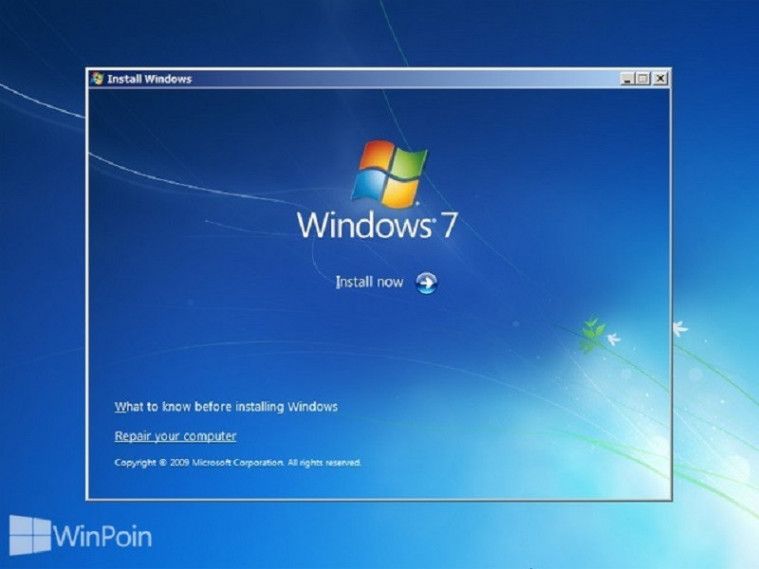
Sebelum melakukan repair menggunakan CD atau DVD instalasi Windows 7, ada lima tahapan yang harus dilakukan terlebih dulu. Lima tahapan ini harus dilakukan dengan benar, karena jika tidak, kamu tidak akan bisa melakukan proses repair. Apa saja lima tahap tersebut?
Baca Juga: 5 Cara Mengetahui Password WiFi Melalui Smartphone Maupun PC
Tahap Pertama
- Masukkan CD/DVD instalasi Windows 7, setelah itu restart komputer.
- Jika sudah, masuk ke Bios dengan cara menekan tombol F2, F12, Esc, atau tombol lainnya sesuai merek.
- Selanjutnya, ubah First Boot ke CD/DVD, pilih Save, kemudian Exit. Saat muncul tulisan “Press Any Key to Boot from CD or DVD”, tekan tombol apapun di keyboard.
- Jika berhasil, maka akan muncul gambar dengan logo Windows 7. Di bawahnya akan ada opsi untuk instalasi Windows dan repair
Tahap Kedua
- Klik “Repair Your Computer” pada gambar tersebut. Setalahnya, proses repair akan dimulai.
Tahap Ketiga
- Setelah muncul notifikasi System Recovery Options, pilih sistem operasi yang akan direpair. Setelah itu, klik Next.
Baca Juga: 10 Aplikasi Penguat Sinya WiFi Terbaik. Bikin Internetan Lancar!
Tahap Keempat
Selanjutnya, kamu akan dibawa masuk ke laman System Recovery Options. Pada laman ini, terdapat beberapa menu, yaitu;
- Startup Repair: Berfungsi untuk memperbaiki masalah pada Windows secara otomatis saat melakukan startup.
- System Restore: Berfungsi untuk mengembalikan sistem Windows berdasarkan check point yang tersimpan sebelumnya.
- System Image Recovery: Melakukan Repair Windows dengan menggunakan system image.
- Windows Memory Diagnostic: berfungsi untuk memeriksa kerusakan atau error pada memori komputer.
- Command Prompt: berfungsi untuk mengoperasikan Command Prompt pada Windows.
Tahap Kelima
Ada beberapa cara repair Windows 7 yang bisa dilakukan pada tahap in, yakni;
- Startup Repair
- System Restore
- System Image Recovery
Baca Juga: Aplikasi Share WiFi Terbaik Untuk PC dan Laptop Windows
Repair Windows 7 dengan Startup Repair
Cara ini jauh lebih mudah dibanding cara repair windows 7 online. Mengapa demikian? Lihat saja langkah-langkah mudahnya;
- Pertama, pilih opsi Startup Repair pada laman System Recovery Options.
- Jika sudah, CD/DVD akan melakukan perbaikan secara otomatis. Tunggu hingga prosesnya selesai.
- Jika sudah selesai, klik tombol Finish, kemudian restart Windows 7.
Repair Windows 7 dengan System Restore
Jika sebelumnya kamu telah membuat Restore Point, maka kamu bisa melakukan repair dengan System Restore. Metode ini sama saja dengan cara repair windows 7 tanpa cd atau dvd instalasi windows 7. Seperti apa caranya?
- Pertama, pilih opsi System Restore pada laman System Recovery Options.
- Kemudian, tunggu hingga System Restore siap dimulai.
- Saat jendela System Restore muncul, klik tombol Next.
- Pilih Restore Point yang dibutuhkan, tepatnya ketika Windows 7 belum bermasalah.
- Klik Next untuk lanjut ke tahap berikutnya.
- Setelah itu, klik Finish untuk memulai proses Restore Point.
- Jika muncul peringatan, klik tombol Yes.
- Tunggu hingga proses Restore Point selesai.
- Jika sudah selesai, klik tobol Restart.
Meski bisa dilakukan tanpa CD atau DVD namun jika kamu ingin melakukan auto repair, tetap gunakan cd atau dvd instalasi windows 7, karena windows pun membutuhkan file sistem yang baru dari cd atau dvd instalasi.
Repair Windows 7 dengan System Image Restore
Hampir sama dengan repair melalui System Recovery, System Image Store juga membutuhkan CD atau DVD dari sistem image yang sebelumnya telah dibuat dan telah tersedia fiturnya di Windows 7.
Dengan begitu, kamu tinggal klik menu System Image Recovery, kemudian masukkan CD atau DVD dari sistem Image yang telah kamu buat. Mudah sekali bukan? Bahkan bisa dibilang, jauh lebih mudah dibanding dengan cara repair windows 7 online.
Baca Juga: Cara Memperkuat Sinyal 4G Tanpa Aplikasi
Repair Windows 7 dengan CMD
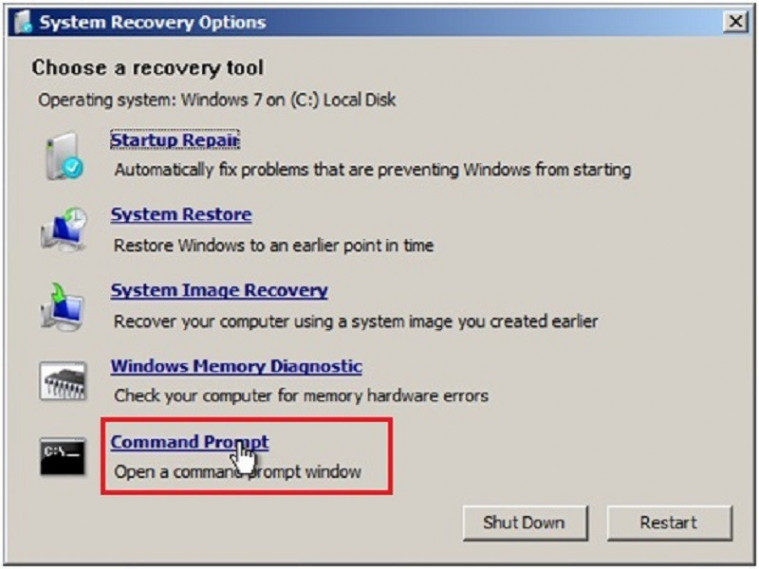
Jika tidak memiliki CD atau DVD instalasi Windows 7, tidak perlu khawatir, karena kamu bisa menggunakan cara repair windows 7 tanpa cd atau dvd instalasi. Ketika jendela System Recovery terbuka, kamu akan menemukan opsi Ccommand Prompt pada bagian bawah. Beberapa tindakan yang bisa kamu lakukan melalui Command Prompt adalah;
Repair Master Boot Record
- Ketik perintah exe/fixBoot, lalu tekan Enter.
- Ketik perintah exe/fixMbr, lalu tekan Enter.
- Ketik perintah exe/rebuildBcd, lalu tekan Enter.
Scan dan Repair File Sistem Windows yang Hilang dan Error
- Ketik perintah sfc/scannow/offbootdir=c:\/offwindir=c:\windows, lalu tekan Enter.
Dengan perintah tersebut, folder Windows akan discan dan diperbaiki jika ada file yang hilang atau rusak pada partisi C.
Dengan menerapkan cara repair windows 7 ini, kamu tidak perlu lagi repot-repot menginstall ulang laptop atau PC kamu ketika terjadi masalah pada sistem Windows 7 yang digunakan. Cukup dengan melakukan repair, maka masalah sistem windows 7 tersebut bisa teratasi dengan lebih cepat.






